Trợ năng trên máy Mac của bạn
Máy Mac của bạn bao gồm các công cụ trợ năng làm cho các tính năng của Apple có sẵn và dễ sử dụng đối với bất kỳ ai. Để truy cập những công cụ này, hãy mở Cài đặt hệ thống, sau đó bấm vào Trợ năng trong thanh bên. Cài đặt Trợ năng được nhóm thành năm danh mục:
Nhìn: Phóng to trên màn hình, làm cho con trỏ lớn hơn, áp dụng các bộ lọc màu, v.v.
Nghe: Hiển thị và tùy chỉnh chú thích trên màn hình, thực hiện và nhận cuộc gọi Tin nhắn thời gian thực (RTT), nhận chú thích trực tiếp của âm thanh, v.v.
Vận động: Điều khiển máy Mac và các ứng dụng bằng các lệnh được nói, các phím trên bàn phím, bàn phím ảo, các biểu cảm khuôn mặt hoặc các thiết bị hỗ trợ.
Lời nói: Nhập nội dung bạn muốn nói và yêu cầu đọc to nội dung đó. Bạn cũng có thể tạo giọng nói cá nhân.
Thông tin chung: Tùy chỉnh các phím tắt của bạn để bật hoặc tắt nhanh các tính năng trợ năng.
Các tính năng trợ năng dành cho chức năng nhìn
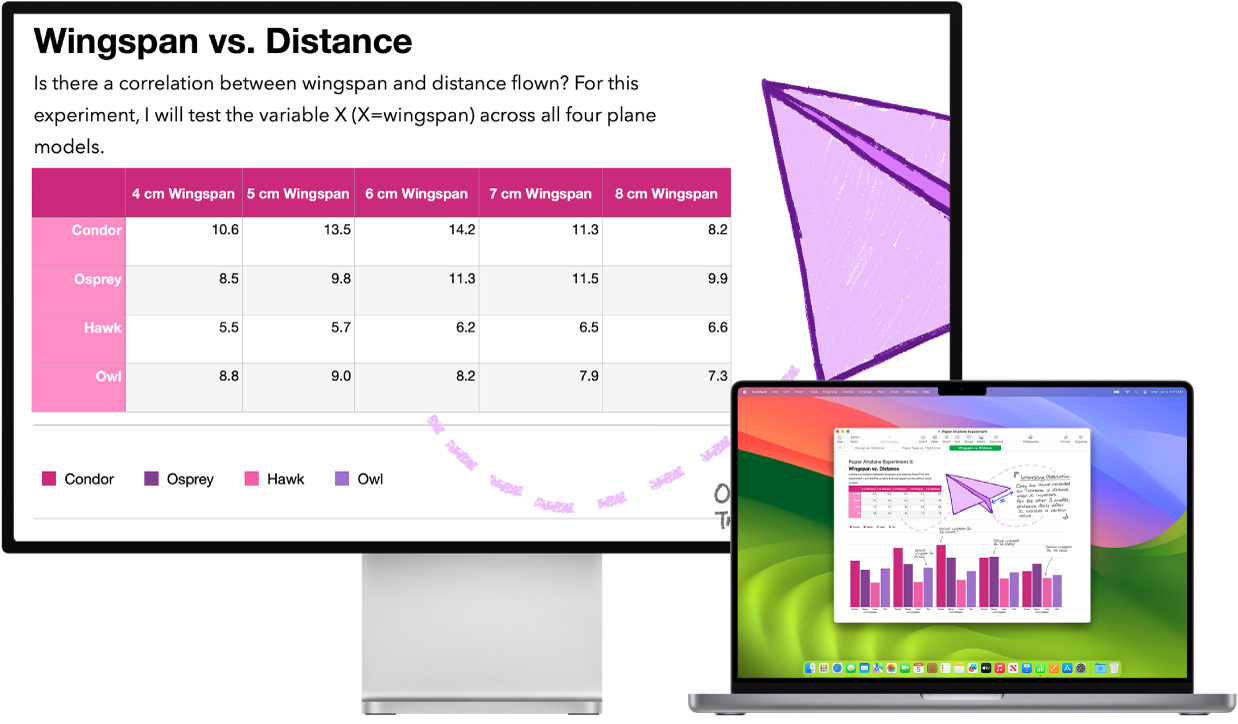
Điều chỉnh chế độ xem của bạn bằng Thu phóng. Bạn có thể phóng to vào một phần hoặc toàn bộ màn hình. Nếu có nhiều hơn một màn hình thì bạn có thể duy trì một màn hình được phóng to chặt chẽ và một màn hình khác ở độ phân giải tiêu chuẩn. Để thay đổi các cài đặt thu phóng, hãy chọn menu Apple > Cài đặt hệ thống, bấm vào Trợ năng trong thanh bên, sau đó bấm vào Thu phóng ở bên phải.
Sử dụng VoiceOver, trình đọc màn hình được tích hợp. VoiceOver đọc to những gì xuất hiện trên màn hình cũng như đọc văn bản trong các tài liệu, trang web và cửa sổ. Bằng cách sử dụng VoiceOver, bạn điều khiển máy Mac của mình bằng các cử chỉ bàn phím hoặc bàn di chuột. Bạn cũng có thể kết nối một màn hình braille có thể làm mới để sử dụng với VoiceOver.
Bạn cũng có thể sử dụng VoiceOver để:
Thêm các mô tả hình ảnh thay thế mà VoiceOver có thể đọc.
Thêm các mô tả tùy chỉnh vào các chữ ký tài liệu PDF của bạn.
Lưu trữ các dấu câu tùy chỉnh trong iCloud.
Chọn các bảng braille quốc tế khác nhau.
Sử dụng Siri cho VoiceOver. Nếu thích giọng nói tự nhiên của Siri, bạn có thể lựa chọn sử dụng Siri cho VoiceOver hoặc Đọc văn bản.
Để bật VoiceOver, hãy thực hiện bất kỳ tác vụ nào sau đây:
Nhấn Command-F5. Nếu VoiceOver đã được bật thì việc nhấn các phím này sẽ tắt tính năng.
Sử dụng Siri. Nói điều gì đó như: “Turn VoiceOver on” hoặc “Turn VoiceOver off”.
Nếu máy Mac hoặc Magic Keyboard có Touch ID, bạn có thể nhấn và giữ phím Command trong khi bạn nhấn nhanh Touch ID ba lần.
Chọn menu Apple > Cài đặt hệ thống, sau đó bấm vào Trợ năng trong thanh bên (có thể bạn cần phải cuộn xuống). Bấm vào VoiceOver ở bên phải, sau đó bật hoặc tắt VoiceOver.
Để tìm hiểu thêm về VoiceOver, bao gồm cách tùy chỉnh để phù hợp với nhu cầu của bạn, hãy xem Hướng dẫn sử dụng VoiceOver.
Phóng to vào các từ bằng Phóng to văn bản. Nhấn Command trong khi di chuyển lên trên văn bản bằng con trỏ và một cửa sổ với văn bản được thu phóng xuất hiện trên màn hình của bạn.
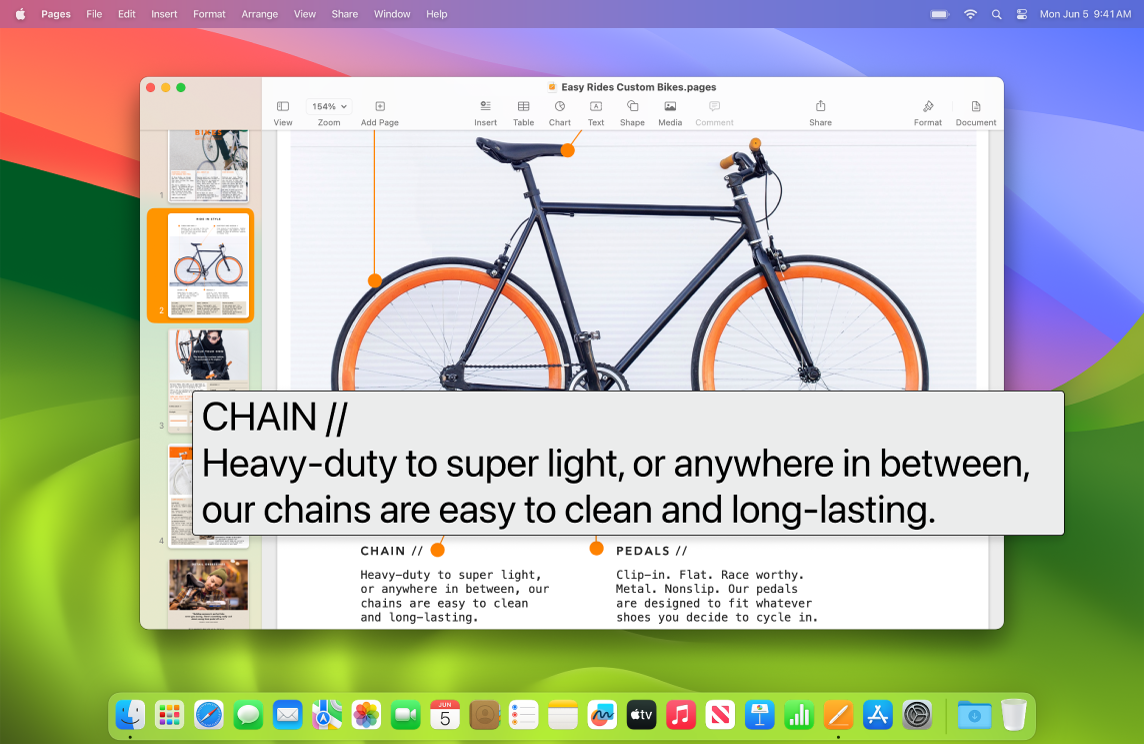
Điều chỉnh màu màn hình máy Mac của bạn. Bạn có thể điều chỉnh màu sắc của màn hình máy Mac bằng các tùy chọn bộ lọc màu. Để thay đổi những cài đặt này, hãy chọn menu Apple > Cài đặt hệ thống, bấm vào Trợ năng trong thanh bên, sau đó bấm vào Màn hình ở bên phải. (Có thể bạn cần phải cuộn xuống). Bật hoặc tắt cài đặt này để phân biệt nhanh một màu bằng cách sử dụng cài đặt Tùy chọn Trợ năng. Bạn có thể truy cập những cài đặt này bằng cách nhấn Option-Command-F5; nếu máy Mac hoặc Magic Keyboard của bạn có Touch ID, hãy nhấn nhanh Touch ID ba lần.
Truy cập Hướng dẫn sử dụng macOS để tìm hiểu thêm về các tính năng trợ năng dành cho chức năng nhìn.
Các tính năng trợ năng dành cho chức năng nghe
Thêm các chú thích trong thời gian thực. Với Chú thích trực tiếp (beta), bạn có thể thêm các chú thích trong thời gian thực cho cuộc hội thoại, âm thanh và video. Truy cập Hướng dẫn sử dụng macOS để tìm hiểu thêm về cách sử dụng Chú thích trực tiếp.
Quan trọng: Chú thích trực tiếp hiện đang trong giai đoạn beta và không khả dụng ở tất cả các ngôn ngữ, quốc gia hoặc vùng. Độ chính xác của Chú thích trực tiếp có thể thay đổi và bạn không nên dựa vào tính năng này trong các tình huống rủi ro cao hoặc khẩn cấp.
Che lấp tiếng ồn không mong muốn. Che lấp tiếng ồn môi trường không mong muốn và giảm thiểu các sao lãng bằng các âm thanh tĩnh tâm như đại dương hoặc mưa. Để bật các âm thanh nền, hãy chọn menu Apple > Cài đặt hệ thống, bấm vào Trợ năng trong thanh bên, sau đó bấm vào Âm thanh và bật Âm thanh trong nền. Chọn từ nhiều âm thanh, sau đó kéo thanh trượt để tăng hoặc giảm âm lượng của âm thanh nền.
Truy cập Hướng dẫn sử dụng macOS để tìm hiểu thêm về các tính năng trợ năng dành cho chức năng nghe.
Các tính năng trợ năng dành cho chức năng vận động
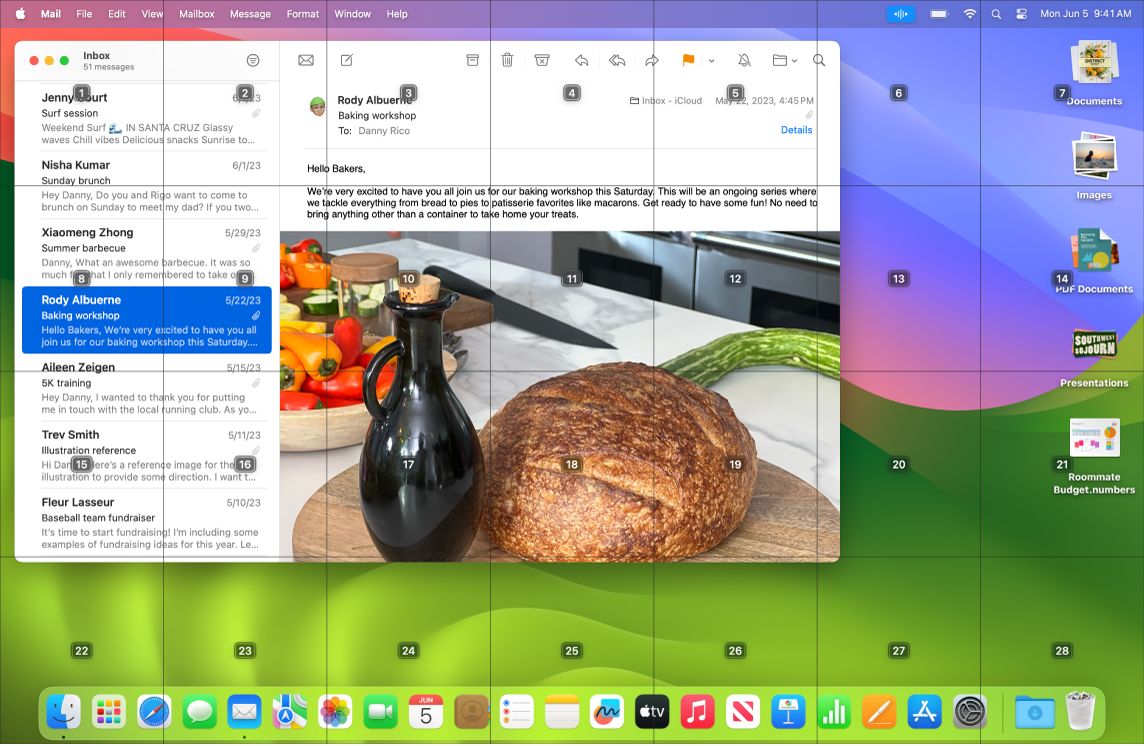
Điều khiển máy Mac bằng giọng nói của bạn. Với Khẩu lệnh, bạn có thể thực hiện nhiều tác vụ bằng giọng nói của mình. Tất cả quá trình xử lý âm thanh cho Khẩu lệnh đều diễn ra trên máy Mac để bảo mật dữ liệu cá nhân của bạn. Để bật Khẩu lệnh, hãy chọn menu Apple > Cài đặt hệ thống, bấm vào Trợ năng trong thanh bên, sau đó bấm vào Khẩu lệnh ở bên phải.
Nhập bằng giọng nói của bạn: Nói “Chế độ Đọc chính tả” để đọc chính tả từng từ. Mọi từ bạn nói không phải là các lệnh Khẩu lệnh sẽ được nhập dưới dạng văn bản. Bạn cũng có thể nói “Chế độ Đánh vần” để đọc chính tả từng ký tự.
Hiệu chỉnh nhanh bằng tính năng sửa văn bản đa dạng thức: Bạn có thể thay thế một cụm từ bằng một cụm từ khác, định vị nhanh con trỏ để thực hiện các chỉnh sửa và chọn văn bản chính xác. Thử nói: “Thay thế ‘John will be there soon’ bằng ‘John just arrived’”. Khi bạn hiệu chỉnh các từ, các gợi ý từ và biểu tượng giúp bạn chọn nhanh mục mà bạn muốn.
Mở và tương tác với các ứng dụng: Sử dụng các khẩu lệnh để mở và tương tác với các ứng dụng. Bạn có thể bấm, cuộn xuống hoặc chọn các mục. Nếu bạn không chắc lệnh mình có thể sử dụng, hãy nói “Hiển thị lệnh” để hiển thị cửa sổ Lệnh. Bạn cũng có thể nói “hiển thị số” để hiển thị một nhãn số bên cạnh mỗi mục có thể bấm, sau đó nói một số để bấm. Nếu bạn cần tương tác với một phần của màn hình không có điều khiển, bạn có thể nói “hiển thị lưới” để chồng một lưới trên màn hình của bạn và thực hiện các việc như bấm, thu phóng, kéo, v.v.
Bạn có thể đọc chính tả cách đánh vần tùy chỉnh theo từng chữ cái và thêm các từ tùy chỉnh để giúp Khẩu lệnh nhận ra các từ mà bạn thường sử dụng. Chọn Cài đặt hệ thống > Trợ năng, chọn Khẩu lệnh, bấm vào Từ vựng, sau đó thêm các từ mà bạn muốn. Để tùy chỉnh các lệnh trong trang cài đặt Khẩu lệnh, hãy bấm vào Lệnh, sau đó chọn để giữ các lệnh mặc định hoặc thêm các lệnh mới.
Tùy chỉnh con trỏ của bạn. Tùy chỉnh màu nền và đường viền của con trỏ chuột để bạn nhận dạng dễ dàng hơn khi con trỏ chuột di chuyển hoặc thay đổi hình dạng.
Truy cập bàn phím được cải thiện. Nhóm phím tắt mở rộng cho phép bạn điều khiển mọi thứ trên máy Mac của mình bằng bàn phím – không yêu cầu có chuột hay bàn di chuột.
Truy cập Hướng dẫn sử dụng macOS để tìm hiểu thêm về các tính năng trợ năng dành cho chức năng vận động.
Các tính năng trợ năng dành cho lời nói
Yêu cầu máy Mac nói hộ bạn. Với Lời nói trực tiếp, bạn có thể nhập nội dung mà mình muốn nói và yêu cầu đọc to nội dung đó trong các cuộc gọi điện thoại và FaceTime, cũng như các cuộc hội thoại trực tiếp. Lưu các cụm từ thường được sử dụng để lên tiếng trong cuộc hội thoại một cách nhanh chóng. Bạn có thể chọn một giọng nói để sử dụng hoặc ghi một Giọng nói cá nhân. Xem Tạo giọng nói cá nhân trong Hướng dẫn sử dụng macOS.
Truy cập Hướng dẫn sử dụng macOS để tìm hiểu thêm về các tính năng trợ năng dành cho lời nói.
Tìm hiểu thêm. Để định cấu hình những tính năng này và thiết lập các phím tắt để truy cập dễ dàng, hãy tham khảo các tài nguyên Apple sau đây:
